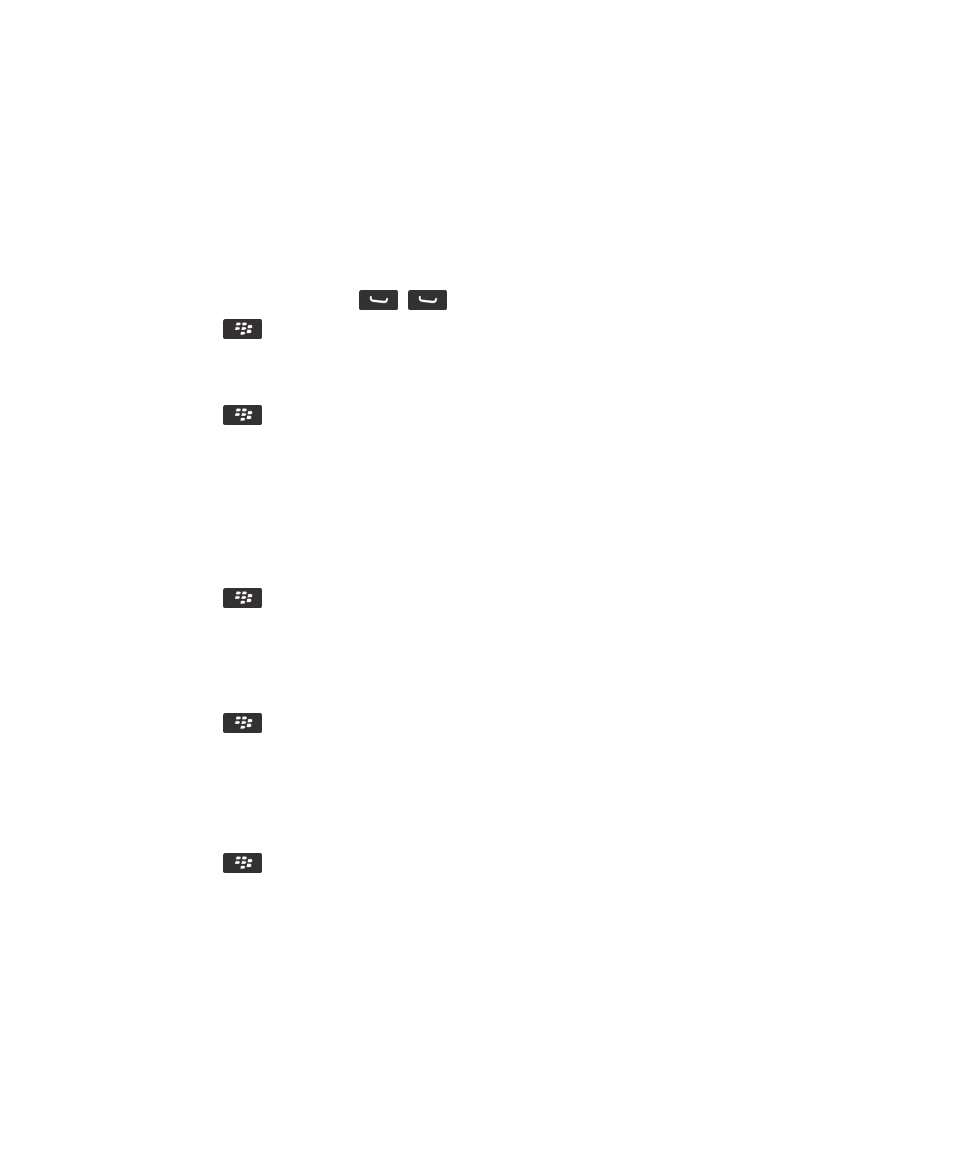
Kleur gebruiken om zakelijke berichten van andere
berichten te onderscheiden
Vóór u begint: Voor deze taak moet uw zakelijk e-mailaccount gebruikmaken van een BlackBerry Enterprise Server die
deze functie ondersteunt. Neem voor meer informatie contact op met uw beheerder.
Gebruikershandleiding
Berichten
93
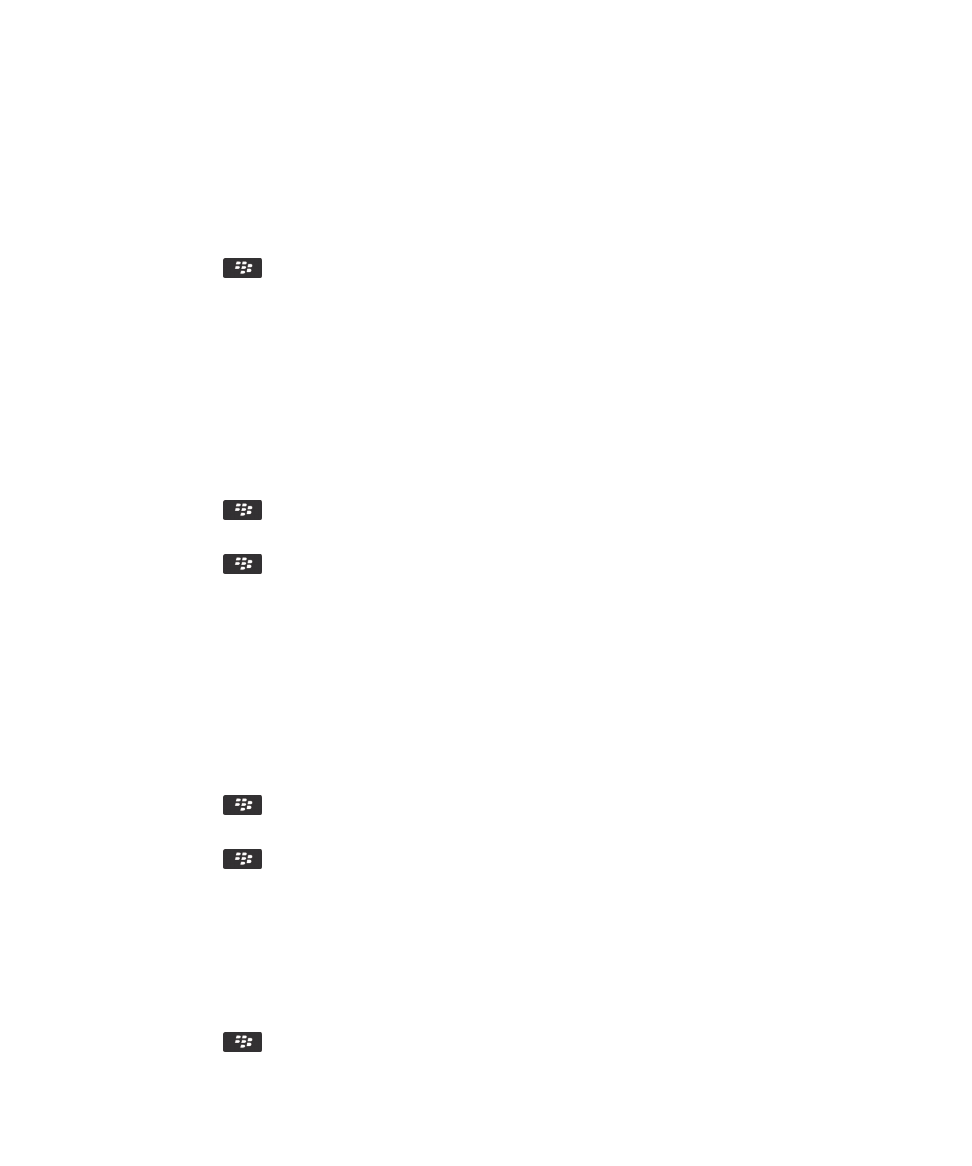
1.
Klik in het beginscherm of in een map op het pictogram Opties.
2.
Klik op Weergeven > Berichtcategorieën.
3.
Voer in het gedeelte Kleuren van berichtenkader een van de volgende acties uit:
• Als u een kleur wilt gebruiken voor e-mailberichten die naar uw BlackBerry-smartphone worden verzonden met
een BlackBerry Enterprise Server, wijzigt u het veld Enterprise-berichten.
• Als u een kleur wilt gebruiken voor uw andere berichten, wijzigt u het veld Overige berichten.
4.
Druk op de toets
> Opslaan.
Opmerking: Het is mogelijk dat PIN-berichten de kleur krijgen die u hebt ingesteld voor zakelijke e-mailberichten. Neem
voor meer informatie contact op met uw beheerder.